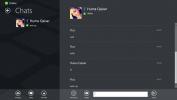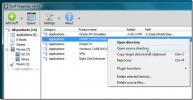Как да активирате и деактивирате автоматичните актуализации в магазина на Microsoft на Windows 10
Windows 10 има официален магазин за приложения; Microsoft Store и въпреки че той все още не е толкова голям като Mac App Store, той все още е източник за повечето приложения от Microsoft и приложението Netflix. Повечето приложения за акции се актуализират, когато има основна актуализация на Windows 10, но по-малките актуализации от време на време се пускат през Microsoft Store.
Ако изтегляте приложения от магазина на Microsoft, вие също ги актуализирате от там. Можете да изберете да актуализирате приложения автоматично или ръчно. Ето как можете да активирате или деактивирате автоматичните актуализации в магазина на Microsoft.
Автоматични актуализации в магазина на Microsoft
Отворете приложението Microsoft Store и щракнете върху бутона за повече опции в горния десен ъгъл. От менюто изберете Настройки.
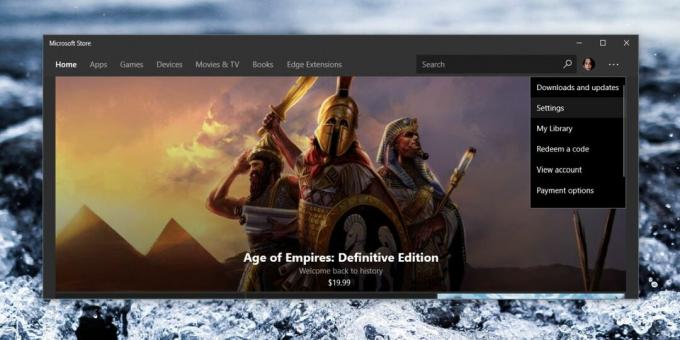
На екрана с настройки ще видите превключвател с надпис Актуализации на приложението. Включете го и Магазинът на Microsoft автоматично ще изтегли всички актуализации на приложението, когато те са налични. Ако предпочитате ръчно да актуализирате приложения, можете да изключите това изключване.

Ако имате WiFi мрежа, зададена като дозирана връзка, за да избегнете изтеглянето на актуализации на Windows 10 във фонов режим, това ще се отрази и на приложението Microsoft Store. Дори и да имате активирани автоматични актуализации, състоянието на измерваната връзка на вашата връзка ще попречи на приложенията да се актуализират.
Трябва да споменем, че това е приложението на Microsoft Store и това е не е толкова надежден, колкото другите приложения на магазина за приложения които може да намерите в други платформи. Можете да активирате автоматични актуализации в магазина на Microsoft, но това не означава непременно, че ще работи. Може да се наложи да стартирате приложението и пак да натиснете бутона Актуализиране на всички.
В добър ден приложенията могат да се актуализират самостоятелно. В идеалния случай, след като сте включили автоматичните актуализации, приложението ще търси нови актуализации и ще ги инсталира. За актуализации на приложения няма да е необходимо да рестартирате системата си и можете да продължите да използвате приложението. Това се случва, ако всичко работи както трябва.
Ако има нещо нередно с приложението на Microsoft Store или с фоновите услуги, които трябва да се стартират, за да може да провери и автоматично да инсталира нови актуализации, ще получите смесени резултати. В някои случаи приложението ще проверява за нови актуализации, но няма да ги инсталира. В други случаи няма да направи нищо. Ще трябва да стартирате приложението и тогава ще проверява за актуализации. След като установи наличните актуализации, може да ги инсталира или не може. Можете да изчакате известно време, за да видите дали актуализациите се инсталират, а ако не са, ще трябва да ги инсталирате ръчно.
Търсене
скорошни публикации
Как да деактивирате панела за известия в Windows 10
Известията отдавна са част от Windows, но в Windows 10 Microsoft въ...
IM + за Windows 8: Управление на няколко услуги за чат под една качулка
Влизането в различни услуги за чат и акаунти в социални медии може ...
Организирайте файлове / приложения в многостепенни категории с организатор на неща
Организатор за неща е приложение за катализиране на многофункционал...